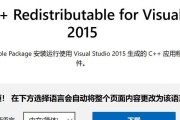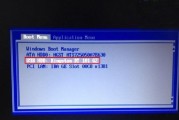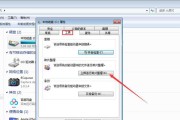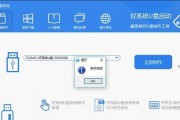在我们使用Windows7系统时,有时候我们不希望其他人在没有我们许可的情况下使用我们的电脑。这就需要用到开机密码,它是保障我们电脑安全的一种简单有效的方法。本文将详细介绍如何在Windows7系统中设置开机密码,并指导你完成整个过程。
为什么要设置开机密码?
在正式开始之前,我们先来了解一下设置开机密码的几个好处:
1.保护隐私:开机密码可以防止未经授权的用户访问您的个人数据和文件。
2.增加安全性:防止他人在您不注意的情况下使用您的电脑进行非法操作。
3.提高数据安全性:通过密码保护,可以在一定程度上防止数据泄露。
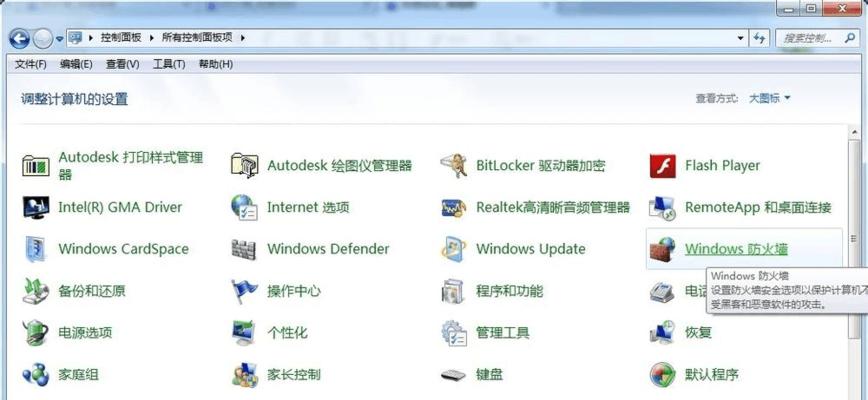
开始设置开机密码
步骤1:打开控制面板
在桌面的左下角找到“开始”按钮,点击它,然后在出现的菜单中选择“控制面板”。在控制面板的窗口中,选择“用户账户”选项。
步骤2:添加或更改密码
在“用户账户”窗口中,您会看到当前登录的用户账户。点击“更改密码”链接,然后在新的窗口中,您可以设置一个新的开机密码。
原密码栏:如果您设置过密码,需要在这里输入原密码。
新密码栏:输入您想要设置的新密码。
确认密码栏:再次输入您刚才设置的新密码,以确认没有输入错误。
密码提示:您可以设置密码提示信息,帮助记住密码。
步骤3:确认设置
完成密码设置后,点击“更改密码”按钮来确认您的新设置。系统可能会提示您需要重新启动电脑,以使密码更改生效。

常见问题解答
问题1:如果忘了开机密码怎么办?
如果不幸忘记了您设置的开机密码,您可能需要使用Windows安装盘或系统恢复盘来重置密码。还可以寻求专业技术人员的帮助。
问题2:可以在开机前设置密码吗?
在系统启动过程中,用户通常无法设置开机密码。只有在登录到Windows7系统后,通过控制面板和用户账户设置来设置。
问题3:密码有长度和复杂度要求吗?
密码的长度至少需要设定为8个字符,并且应该包括数字、大小写字母以及特殊字符的混合,以提高安全性。
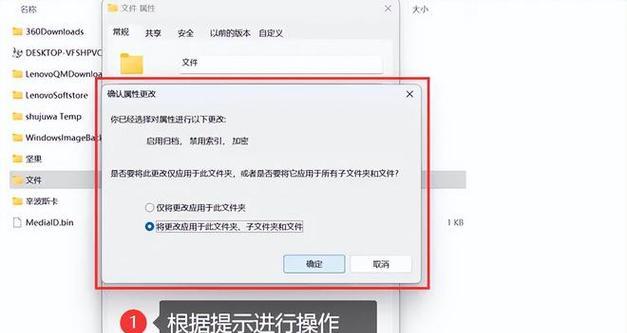
实用技巧
为了提高系统安全性,您应该:
定期更换密码。
不要使用容易猜测的密码,如生日、电话号码等。
不应在多台电脑上使用同一个密码。
综上所述
通过上述步骤,您可以在Windows7系统中轻松设置开机密码,从而为您的个人电脑安全提供一道屏障。记住,良好的电脑使用习惯和安全防护措施是您信息保护的第一道防线。希望本文的内容能够帮助您更好地理解和应用Windows7的开机密码设置。如还有任何疑问,欢迎继续探索学习或咨询专业人士。
标签: #win7系统